1 Loggen Sie sich ins Plesk Administrationstool ein. (Passwort vergessen?)
2. Wählen Sie die Registerkarte Websites & Domains und klicken Sie auf den Button Domain hinzufügen:
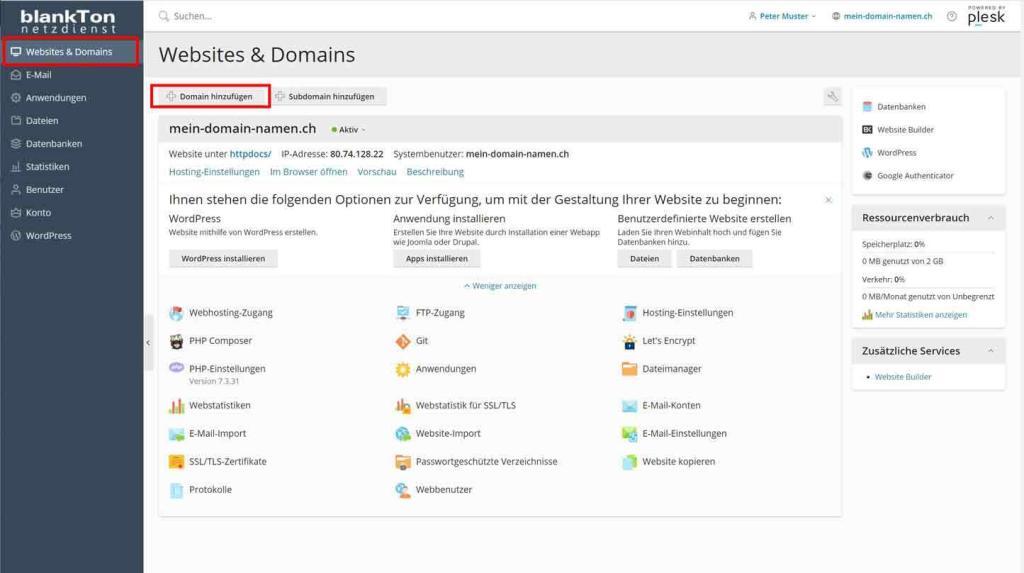
3. Geben Sie den Domainnamen an und wählen Sie als Hosting-Typ Website-Hosting aus. Falls Sie diese Domain für E-Mails nutzen möchten, stellen Sie bitte sicher, dass der Punkt E-Mail-Service aktivieren aktiviert ist.

4. Tragen Sie anschliessend den Dokumentenstamm der Webseite ein. Dies ist das Verzeichnis, in dem die Dateien der Webseite liegen. Plesk wird automatisch einen Vorschlag eintragen, diesen können Sie jedoch auch abändern.
Bitte wählen Sie für eine zusätzliche Domain immer ein neues Stammverzeichnis. Bei einer allfälligen Löschung einer Domain wird auch der Inhalt des verwendeten Stammverzeichnisses entfernt, selbst wenn dieses noch einer anderen Domain zugeordnet ist.
Belassen Sie zudem Bevorzugte Domain auf der Option Keine.
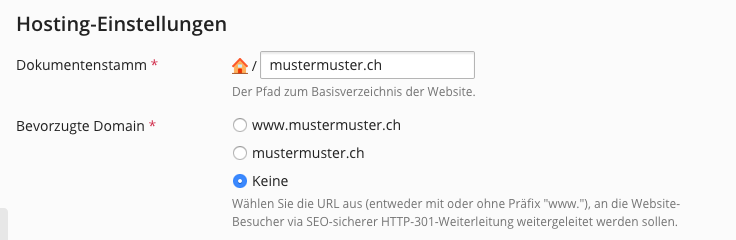
5. Optional können Sie abschliessend noch das Let’s Encrypt SSL Zertifikat sowie Git aktivieren.
Let’s Encrypt
Let’s Encrypt sichert Ihre Webseite mit einem kostenlosen SSL Zertifikat. Die Erneuerung des Zertifkats wird automatisch durchgeführt.

Git Versionsverwaltung
Falls Sie Git für diese Domain aktivieren, so wird das betreffende Repository automatisch in das Stammverzeichnis geladen. Wenn Sie Git für Ihr Projekt nicht benötigen (Trifft für die meisten Anwender zu), können Sie die Option deaktiviert lassen.
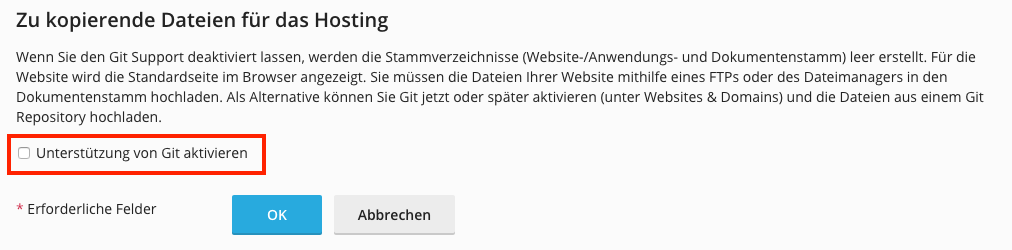
6. Damit die Domain korrekt auf das neue Hosting aufgelöst wird, ist die Aktivierung der Domain gemäss der Anleitung Plesk: Domain aktivieren noch ausstehend. Dieser Schritt kann natürlich auch erst gemacht werden, sobald die Webseite und die E-Mail-Adressen erstellt wurden.